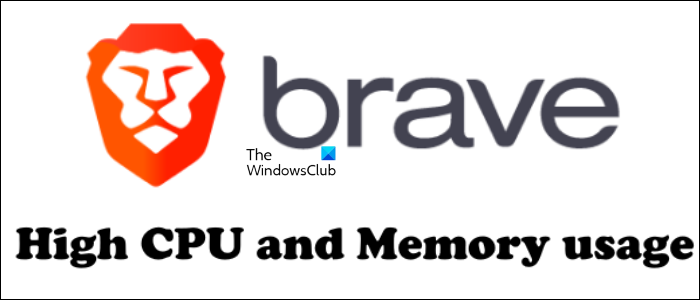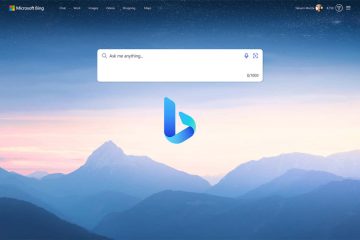W tym artykule omówiono możliwe poprawki, które można wypróbować, jeśli przeglądarka Brave zużywa dużo procesora i pamięci w systemie. Gdy dany program zużywa dużo zasobów, bezpośrednio wpływa na wydajność systemu. Z tego powodu użytkownicy mogą doświadczać częstych awarii lub problemów z zamrażaniem. Istnieje kilka przyczyn wysokiego zużycia procesora lub pamięci przez przeglądarkę Brave, takich jak złe pliki cookie lub pamięć podręczna, uszkodzony profil użytkownika, konflikty rozszerzeń itp.
Jak naprawić wysokie zużycie procesora i pamięci przeglądarki Brave
Możesz wypróbować następujące rozwiązania, aby rozwiązać problem wysokiego zużycia procesora i pamięci przeglądarki Brave. Zanim przejdziesz dalej, uruchom ponownie komputer lub uruchom ponownie przeglądarkę Brave i sprawdź, czy problem nadal występuje.
Wyczyść pamięć podręczną i dane plików cookieWyłącz przyspieszenie sprzętoweWyłącz rozszerzeniaUtwórz nowy profil użytkownikaZresetuj ustawienia Brave do domyślnych
Zobaczmy szczegółowo wszystkie te rozwiązania.
1] Wyczyść pliki cookie i dane z pamięci podręcznej
Przeglądarka internetowa może zużywać dużo zasobów systemowych z powodu nieprawidłowych lub uszkodzonych danych w plikach cookie i pamięci podręcznej. Może tak być z tobą. Wyczyść pamięć podręczną i dane plików cookie i sprawdź, czy to pomaga. Poniższe kroki pomogą Ci w tym:
Otwórz przeglądarkę Brave.Kliknij ikonę menu burgera na w prawym górnym rogu i kliknij Ustawienia. Teraz wybierz Prywatność i bezpieczeństwo z lewej strony, a następnie kliknij kartę Wyczyść dane przeglądania po prawej side.Wybierz Cały czas w zakresie czasu i zaznacz następujące pola wyboru:Pliki cookie i inne dane witryny Obrazy i pliki w pamięci podręcznejKliknij przycisk Wyczyść dane.
Jeśli nie chcesz historię przeglądania, możesz również ją wyczyścić.
2] Wyłącz przyspieszenie sprzętowe
Jeśli przeglądarka Brave zużywa dużo pamięci, wyłączenie przyspieszenia sprzętowego może pomóc. Jeśli zużywa dużo procesora, wyłączenie tej funkcji może pogorszyć sytuację, ponieważ ta czynność może bardziej obciążać procesor. Jeśli w przeglądarce Brave występują tylko problemy z dużą ilością pamięci, możesz wyłączyć tę funkcję i sprawdzić, czy to pomaga. Kroki, aby wyłączyć przyspieszenie sprzętowe w Brave są następujące:
Otwórz przeglądarkę Brave.Kliknij trzy poziome kropki w prawym górnym rogu i wybierz Ustawienia. Przewiń w dół i wybierz System z lewej strony. Wyłącz przycisk obok „Użyj akceleracji sprzętowej, gdy dostępna” opcja.Uruchom ponownie Brave.
Według niektórych użytkowników wyłączenie pierwszej opcji (Kontynuuj działanie aplikacji w tle, gdy Brave jest zamknięty) również naprawiło wysokie zużycie pamięci przez przeglądarkę Brave. Możesz także spróbować wyłączyć tę funkcję, jeśli nie działa tylko akceleracja sprzętowa.
3] Wyłącz rozszerzenia
Czasami problemy występują w przeglądarkach internetowych z powodu zainstalowanych rozszerzeń. Tak może być z tobą. Możesz to sprawdzić, wyłączając rozszerzenia jeden po drugim. Lub wyłącz wszystkie rozszerzenia, a następnie włącz je jeden po drugim i zobacz, które rozszerzenie jest winowajcą. Zajmie to trochę czasu, ale będziesz w stanie zidentyfikować problematyczne rozszerzenie. Gdy znajdziesz problematyczne rozszerzenie, wyłącz je lub usuń z Brave.
Następujące kroki pomoże Ci wyłączyć rozszerzenia zainstalowane w przeglądarce Brave:
Otwórz przeglądarkę Brave. Przejdź do „Menu (trzy poziome linie w prawym górnym rogu) > Rozszerzenia”. Wyłącz przycisk, aby wyłączyć określone rozszerzenie.
Niektórzy użytkownicy zgłosili, że przyczyną problemu jest rozszerzenie Grammarly. Podczas gdy niektórzy zgłaszali, że winowajcą było rozszerzenie Video downloader. Jeśli zainstalowałeś którekolwiek z tych rozszerzeń w Brave, wyłącz je lub usuń z Brave.
4] Utwórz nowy profil użytkownika
Możliwe również, że Twój profil użytkownika został uszkodzony. Utwórz nowy profil użytkownika w przeglądarce Brave i sprawdź, czy to rozwiąże Twój problem. Kroki tworzenia nowego profilu użytkownika są następujące:
Otwórz przeglądarkę Brave.Przejdź do „Menu > Utwórz nowy profil”. Nazwij swój profil użytkownika, wybierz jego motyw i kliknij Gotowe.
W przypadku niektórych użytkowników problem został rozwiązany po utworzeniu profilu nowy profil użytkownika. Może to zadziała również dla Ciebie.
5] Zresetuj ustawienia Brave do domyślnych
Jeśli żadne z powyższych rozwiązań nie naprawiło problemu „Wysokie użycie procesora i pamięci przez przeglądarkę Brave”, resetowanie Pomóc może odwaga przeglądarki do ustawień domyślnych. Kroki tego samego znajdują się poniżej:
Otwórz przeglądarkę Brave.Przejdź do „Menu > Resetuj ustawienia”. Kliknij „Zresetuj ustawienia do ich oryginalnych wartości domyślnych”. Teraz kliknij Resetuj ustawienia.
Czytaj: przeglądarka Brave nie ładuje stron takich jak Outlook.com i inne strony internetowe.
Jak sprawić, by Brave zużywał mniej pamięci RAM?
Jeśli Brave zużywa więcej pamięci RAM w systemie, wyłączanie Przyspieszenie sprzętowe i opcja „Kontynuuj działanie aplikacji w tle, gdy Brave jest zamknięty”. Problem może również wystąpić z powodu sprzecznych rozszerzeń. Możesz zidentyfikować to rozszerzenie, wyłączając wszystkie rozszerzenia jeden po drugim. Jeśli nic nie pomoże, zresetuj przeglądarkę Brave do ustawień domyślnych.
Czy Brave zajmuje dużo procesora?
Brave może w niektórych przypadkach zająć więcej procesora. Problem może wystąpić z powodu konfliktu rozszerzenia, złej pamięci podręcznej przeglądarki, uszkodzonych danych plików cookie, uszkodzonych profili użytkowników. itp. Możesz spróbować ponownie uruchomić komputer i Brave i sprawdzić, czy to pomaga. W tym artykule wyjaśniliśmy kilka wskazówek dotyczących rozwiązywania problemów, aby rozwiązać ten problem.
Mam nadzieję, że to pomoże
Czytaj dalej: Odważna przeglądarka nie otwiera się lub nie działa w systemie Windows.